Acceder a iCloud desde tu Android
Sep 09, 2025 • Presentado en: Administrar Datos del Dispositivo • Soluciones probadas
iCloud es una excelente forma de mantener sincronizados tu e-mail, contactos, calendario y tareas entre todos tus dispositivos marca Apple. ¿Pero qué pasa cuando decides cambiar de Apple a un teléfono con Android? ¿O si tienes que trabajar con un ordenador Mac? Apple no siempre te permite sincronizar con otros sistemas operativos, pero puedes acceder a iCloud desde tu dispositivo Android usando las apps correctas.
Todo dispositivo Android viene con la app de Gmail, así como con otra app llamada Email, y esta última es la que utilizaremos para acceder a tu e-mail de iCloud. También puedes usar una aplicación de email alternativa, si así lo deseas. Si has configurado una dirección de e-mail IMAP o POP3 anteriormente, este proceso sonará familiar para ti. Pero de lo contrario, no te preocupes, porque es bastante sencillo hacerlo.
1. Abre la aplicación Email y pulsa el botón de menú que se encuentra en la esquina superior derecha. (Si nunca has usado la app Email, solo ábrela y ve directo al paso #3.)
2. Pulsa en Añadir Cuenta.
3. Ingresa tu dirección de e-mail de iCloud y su respectiva contraseña, luego pulsa sobre Siguiente.
4. Selecciona IMAP y pulsa Siguiente.
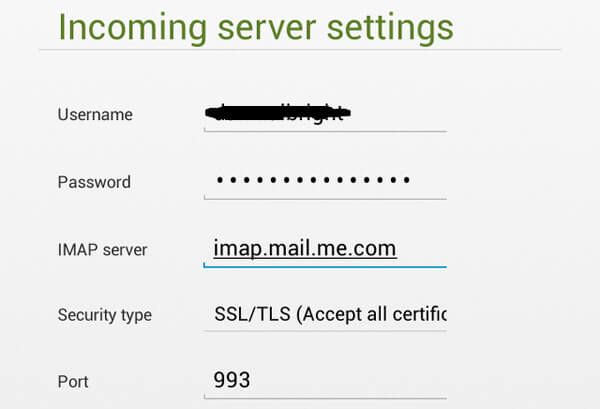
5. Cuando veas la página de Configuración de Servidores Entrantes, remueve el "@icloud.com" de tu nombre de usuario.
6. Cambia el servidor IMAP a "imap.mail.me.com"
7. Coloca el tipo de seguridad en SSL/TLS (Acepta todos los certificados).
8. Asegúrate de que el puerto seleccionado es el 993, luego pulsa Siguiente.
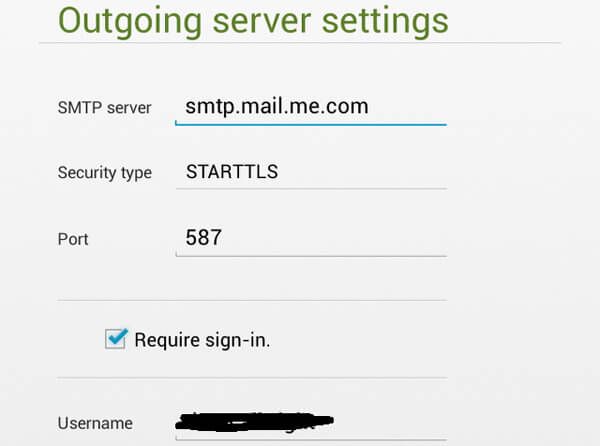
9. En la página de Configuración de Servidores de Salida, cambia el servidor SMTP a "smtp.mail.me.com"
10. Cambia la configuración de seguridad a STARTTLS y asegúrate de que el puerto esté puesto en 587 y de que la casilla "Requerir iniciar sesión" esté seleccionada.
11. Pulsa Siguiente para completar el proceso.
Después de que hayas completado esta lista de pasos y tras haber guardado los cambios, podrás acceder al mail de iCloud a través de la app de Email de tu dispositivo Android. ¡Es muy simple!
Si tienes dificultades con este proceso, puedes probar cambiando el tipo de seguridad en las configuraciones de servidor de entrada o de salida. La combinación de configuraciones de seguridad que mencionamos arriba es la que nos funcionó a nosotros, pero podrías encontrarte con que necesites una combinación distinta.
Contactos
Sincronizar tus contactos entre iCloud y Android no es tan fácil como añadir tu dirección de correo electrónico de iCloud. Sin embargo, algunos desarrolladores han creado aplicaciones que te ayudarán, y harán el proceso mucho más sencillo. La forma más fácil de hacerlo es instalar SmoothSync for Cloud Contacts ($3.99), que ha sido creado específicamente para sincronizar tus contactos de iCloud con tu dispositivo Android.
Para usar la app, simplemente descárgala e ingresa tu nombre de usuario y contraseña de iCloud. ¡Ahora tus contactos de iCloud estarán sincronizados con los de tu Android! Sin embargo, toma en cuenta que, antes que nada, probablemente debas instalar y ejecutar la aplicación JB Workaround Cloud Contacts app (gratuita).
Si prefieres usar una opción gratuita, puedes descargar CardDAV-Sync beta (gratis) y seguir las siguientes instrucciones:
Nota: las "workaround apps" para SmoothSync y CardDAV-Sync Beta son diferentes aplicaciones. No necesitas la workaround app para CardDAV-Sync para la versión de pago, pero hay una versión de pago de CardDAV-Sync Beta que requiere la workaround app.
1. Instala y abre CardDAV-Sync Free Beta.
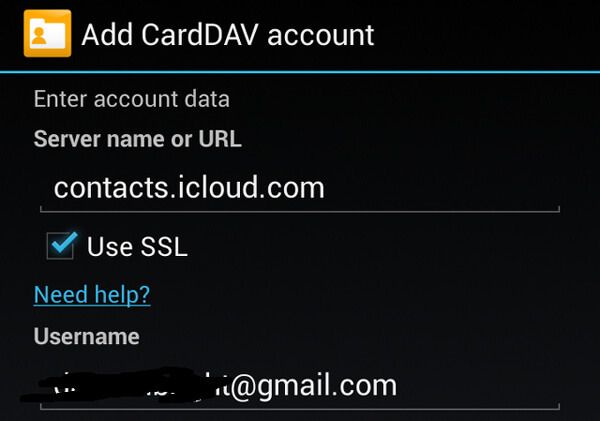
2. En el campo "nombre del servidor o URL", escribe "contacts.icloud.com"
3. Ingresa tu ID de Apple y tu contraseña en los campos para nombre de usuario y contraseña, y luego pulsa Siguiente.
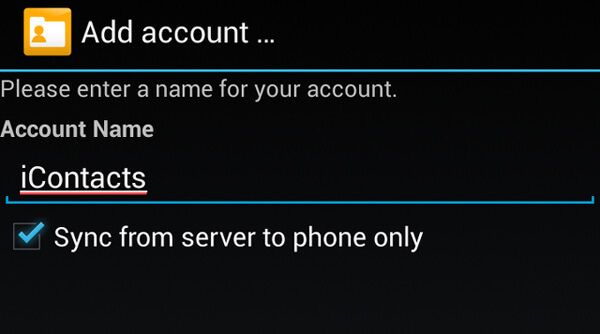
5. Ingresa un nombre para la cuenta, y decide si vas a querer una sincronización unidireccional o bidireccional.
6. Pulsa Finalizar para completar el proceso.
Ahora tus contactos estarán sincronizados entre tu cuenta iCloud y tu dispositivo Android. Y si ya has sincronizado tus contactos de iCloud con tu iPhone o iPad, serás capaz de acceder a ellos desde donde estés.
Calendario
Tal como en el caso de los contactos, existen dos apps diferentes que recomendaremos. La primera es SmoothSync for Cloud Calendar ($2.98), que ha sido creada por el mismo desarrollador de SmoothSync for Cloud Contacts. Usar esta aplicación es tan simple como en el caso anterior. Descárgala e instálala, ingresa tu nombre de usuario y contraseña, y deja que funcione. ¡Fácil!
Este desarrollador también ha publicado CalDAV-Sync ($2.89), una aplicación que te permite sincronizar cualquier calendario de CalDAV o Webcal a tu dispositivo Android. Aunque no es gratuita, la app vale lo que cuesta si lo que quieres es sincronizar iCloud con Android. El proceso de instalación es igual al de la app anterior, pero usa la workaround app JB Workaround CalDAV-Sync (gratis) y un nombre de servidor distinto.
1. Instala la workaround app y ejecútala.
2. Instala y abre CalDAV-Sync.
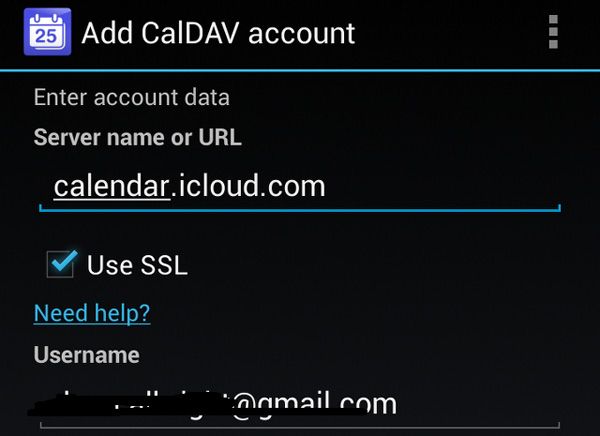
3. En el campo Nombre de servidor o URL, ingresa "calendar.icloud.com"
4. Ingresa tu ID de Apple y tu contraseña en los campos nombre de usuario y contraseña, luego pulsa Siguiente.
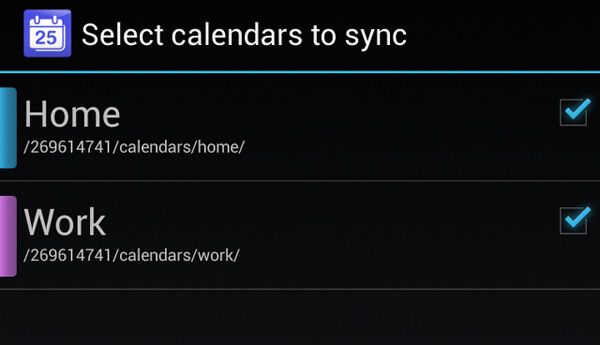
6. Selecciona el calendario a sincronizar, luego pulsa Finalizar.
Después de haber hecho esto, verás tus calendarios de iCloud en cualquier app de calendario que uses normalmente.
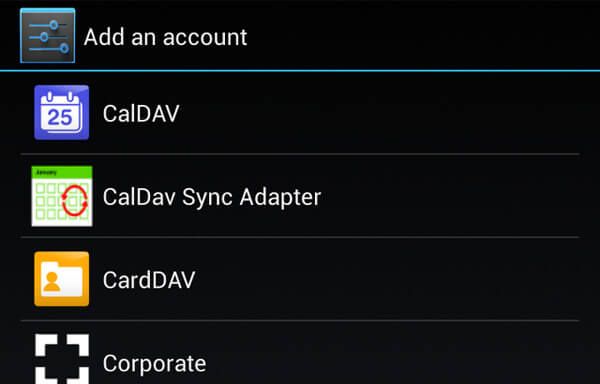
Si prefieres usar una app gratuita, puedes optar por Caldav Sync Free Beta, la cual, extrañamente, no fue creada por el mismo desarrollador que las listadas más arriba. En vez de proporcionar una app en la cual puedes ingresar tu información, simplemente añade una opción llamada "CalDav Sync Adapter" (o Adaptador de Sincronización de CalDav), en el panel Añadir Cuentas de la opción de ajustes.
Notas
Por fortuna, sincronizar tus notas desde la muy útil aplicación de Notas de Apple es fácil con tu cuenta de Android, aunque ésta sí viene con algunas limitaciones. Para sincronizar tus notas, abre Preferencias de Sistema en tu ordenador Apple y haz clic sobre Cuentas de Internet. Selecciona la cuenta de Google que está asociada con tu Android.
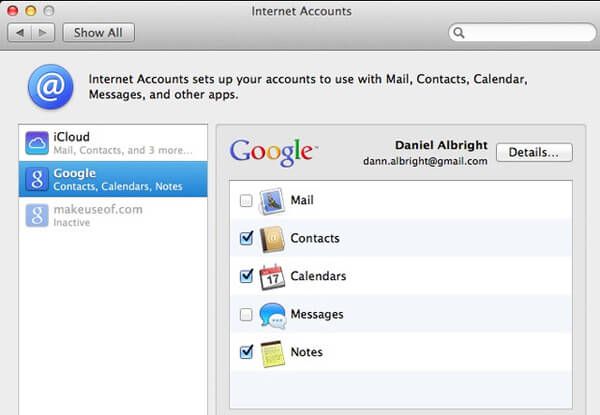
Aquí verás una cantidad de cosas que puedes sincronizar con tu teléfono. Al seleccionar Notas, todo lo que añadas a tu aplicación Notas será enviado a tu teléfono. ¿Dónde aparecerá todo? En tu aplicación de Gmail, bajo una nueva etiqueta llamada Notas, lo cual parece un poco alejado del sentido común.
Esto tiene la desventaja de que cuando sincronizas tus notas con tu teléfono, éstas no se sincronizan con iCloud. En la app de Notas que está en tu escritorio, verás que tienes notas bajo el encabezado "Google", y otras notas bajo el encabezado "iCloud", en vez de estar todas juntas. Esto es fastidioso, pero si tienes ciertas notas que piensas que deberían estar en tu teléfono, puedes transferirlas allí, mientras otras pueden permanecer resguardadas en iCloud.

La mayor limitante que tiene este método es que no puedes editar esas notas desde tu teléfono. La solución sencilla para esto es usar iNotes ($2.99). Ten en cuenta que esta app pareciera estar hecha por Apple, pero no es así. Esta app te permitirá editar tus notas desde tu teléfono.
Por supuesto, siempre puedes cambiar a Evernote y tener tus notas disponibles dondequiera que estés, en cualquier dispositivo, para leerlas y editarlas.
Recordatorios
Si usas la aplicación Recordatorios de Apple para llevar un registro de tus tareas, puedes acceder a ellas desde cualquier Android usando unas pocas apps distintas en tu móvil. Si estás usando CalDAV-Sync o SmoothSync, puedes hacer esto con bastante facilidad al descargar Tasks (gratis), una app hecha por el mismo desarrollador. Dado que CalDAV provee soporte para sincronización de tareas, Tasks simplemente se combina con la conexión de CalDAV establecida por la otra app para así acceder a tus recordatorios.
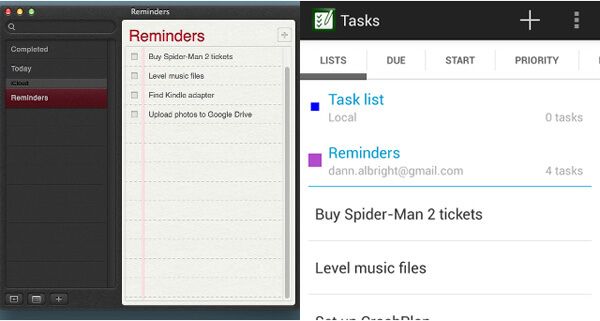
Tasks es una aplicación muy sencilla y no provee muchas funcionalidades adicionales, por lo que recuerda bastante a la app Recordatorios de tu Mac, iPad o iPhone. También es una app gratuita, lo que la convierte en una opción bastante atractiva.
Si no está en tus planes usar CalDAV-Sync o SmoothSync, o si simplemente quieres una app diferente, puedes descargar Reminder for iCloud/iOS/iPhone ($2.99). Esta app proporciona la misma funcionalidad y sincroniza con iCloud. Desgraciadamente, esta app no es gratuita, y su precio justifica que nos vayamos a una alternativa libre de costo.
Conclusión
Sincronizar iCloud con tu dispositivo Android es algo que puede tomar algo de tiempo en establecer, pero vale la pena el esfuerzo si tienes e-mail, contactos, calendarios y otras informaciones las cuales quieres sincronizar entre tus diferentes dispositivos.
¿Has encontrado otras buenas alternativas para obtener acceso a iCloud a través de tu Android? ¡Compártelas con nosotros aquí abajo!

dr.fone - Recuperación de Datos (Android)
El 1er software para la recuperación de smartphones y tablets del mundo.
- El índice más alto de recuperación en la industria.
- Recupera fotos, videos, contactos, mensajes, historial de llamada y más.
- Compatible con más de 6.000 dispositivos Android.
Respaldar iCloud
- 1 Extraer Respaldo de iCloud
- 1.1 Contenido de Acceder iCloud
- 1.2 Acceder iCloud Fotos
- 1.3 Descargar respaldo de iCloud
- 1.4 Recuperar Fotos desde iCloud
- 2 iCloud a Android
- 3 Contraseña de iCloud
- 3.1 Herramientas para Evitar iCloud
- 3.2 Evadir el Bloqueo de iCloud de su iPhone
- 3.3 Recuperar la Contraseña de iCloud
- 3.4 Evitar la Activación de iCloud
- 4 Eliminar Datos de iCloud
- 4.1 Remover una Cuenta iCloud con o sin Contraseña
- 4.2 Borrar Apps desde iCloud
- 4.3 Cambiar y Borrar la Cuenta de iCloud
- 5 Arreglar los problemas de iCloud
- 5.1 Administrar Multiple iDispositivos con sólo un Apple ID
- 5.2 Preguntas sobre Respaldo de iPhone con iTunes/iCloud
- 6 Ajuste de iCloud
- 6.1 la Copia de Seguridad iCloud
- 6.2 Usar y Guardar Documentos en iCloud
- 6.3 Sincronizar iPhone con iCloud
- 7 Trucos de iCloud
- 7.1 Consejos de iCloud
- 7.2 Restablecer un Correo Electrónico iCloud
- 7.3 Recuperar la Contraseña de Email de iCloud
- 7.4 Cambiar la Cuenta de iCloud
- 7.5 Atascado en iCloud
- 7.6 Olvidar Apple ID
- 7.7 Acceder Archivos desde
- 8 Desbloqueo de iCloud


















Paula Hernández
staff Editor